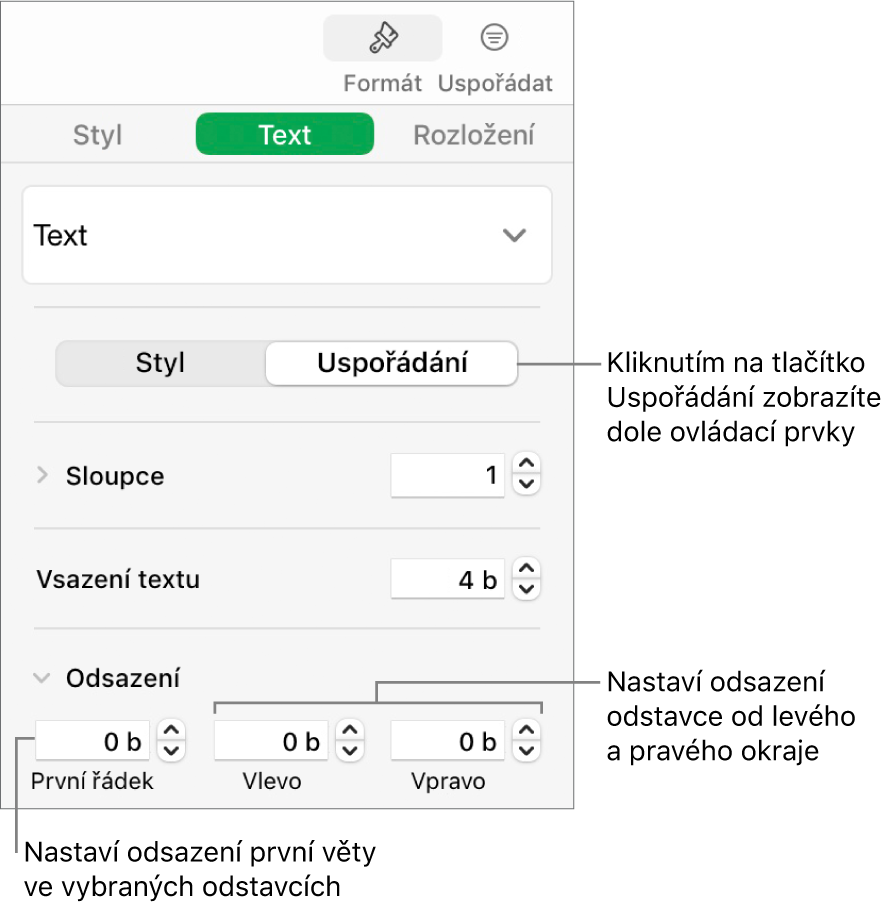Uživatelská příručka pro Numbers pro Mac
- Vítejte!
- Novinky v Numbers 14.2
-
- Použití iCloudu v Numbers
- Import souboru Excel nebo textového souboru
- Export do Excelu nebo jiného formátu souboru
- Zmenšení souboru tabulky
- Uložení velké tabulky jako souboru balíčku
- Obnovení starší verze tabulky
- Přesunutí tabulky
- Uzamknutí tabulky
- Ochrana tabulky heslem
- Vytváření a správa vlastních šablon
- Copyright

Zarovnání textu v aplikaci Numbers na Macu
Text v buňce tabulky, textovém rámečku nebo ve tvaru můžete upravit tak, že bude zarovnán vlevo nebo vpravo, na střed nebo vlevo i vpravo současně (do bloku).
Zarovnání textu do stran nebo do bloku
Vyberte kteroukoli část textu nebo klikněte na textový rámeček či tvar s textem; pracujete-li s tabulkou, klikněte na buňku v tabulce nebo vyberte řádek či sloupec.
Na bočním panelu Formát
 klikněte na kartu Text.
klikněte na kartu Text.Klikněte na tlačítko Styl u horního okraje bočního panelu a potom na požadovaná tlačítka zarovnání.
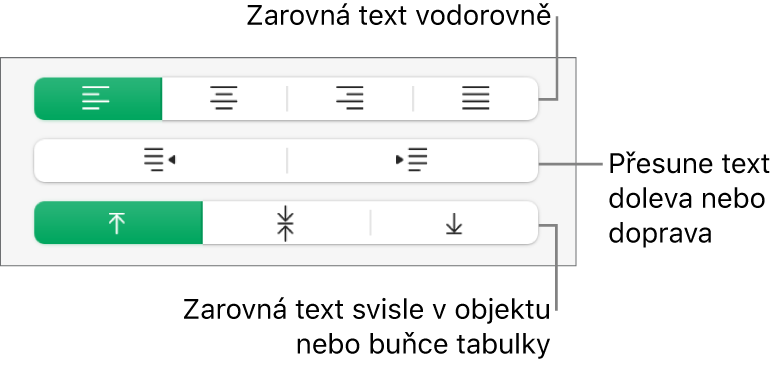
Nastavení okrajů textu
Text v textovém rámečku, tvaru nebo buňce tabulky má nastavený výchozí prostor mezi textem a objektem, v němž je obsažený. Tento prostor můžete upravit nastavením jiného okraje. Můžete také odsadit první řádek odstavců, a vytvořit tak vizuální předěl, který čtenářům pomůže s orientací v textu.
Vyberte text, jehož okraje chcete upravit.
Proveďte některou z následujících akcí:
Na pravítku přetáhněte značku okraje (modrý trojúhelník) a značku odsazení prvního řádku (modrý obdélník) na požadované místo. Pokud pravítka nevidíte, klikněte na
 na panelu nástrojů a vyberte Zobrazit pravítka.
na panelu nástrojů a vyberte Zobrazit pravítka.Chcete-li zvětšit nebo zmenšit odsazení celého odstavce, klikněte nahoře na bočním panelu na tlačítko Styl a poté klikněte na některé z tlačítek výchozího odsazení v oddílu Zarovnání.
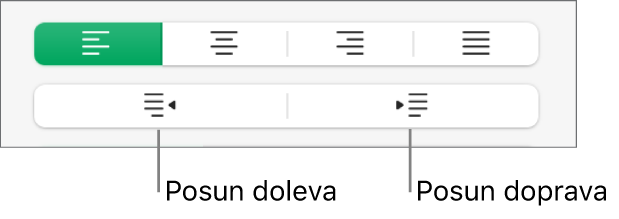
Klikněte na kartu Text u horního okraje bočního panelu, potom na tlačítko Uspořádání pod názvem stylu odstavce a pak na rozbalovací šipku u položky Odsazení.